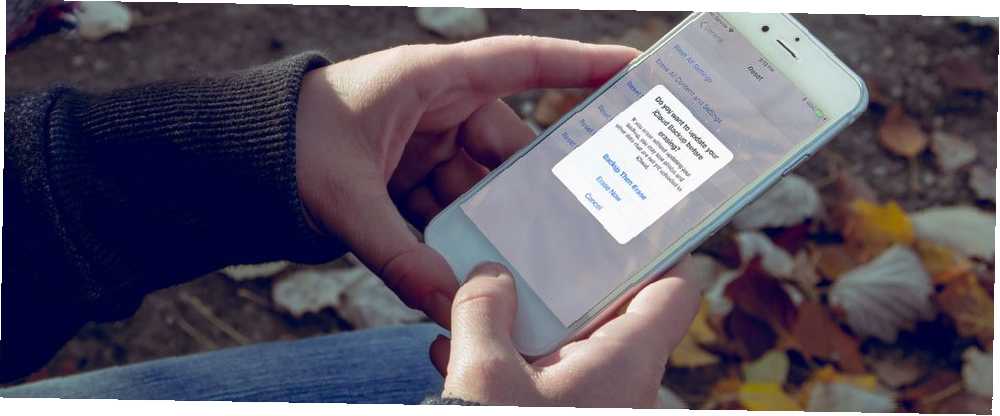
William Charles
0
1157
175
Bilo da prodajete svoj uređaj ili mu želite dati novi zakup na život, resetiranje iPhonea ili iPada na tvorničke postavke jednostavan je i važan zadatak. Evo potpunog vodiča za resetiranje tvornice i kako to učiniti sigurno.
Pripremite svoj iPhone ili iPad za tvornički reset
Nekoliko je koraka koje trebate učiniti prije nego što iPhone ili iPad resetirate na tvorničke postavke. Trebat ćete je sigurnosno kopirati, isključiti Find My iPhone i - osim ako nemate drugi Appleov uređaj ili način da potvrdite svoju prijavu - onemogućite Apple-ovu dvofaktornu provjeru autentičnosti Kako zaštititi svoj Apple račun dvofaktornom provjerom identiteta Zaštitite svoj Apple račun dvofaktornom provjerom autentičnosti Appleova dvofaktorska provjera autentičnosti omogućuje vam da zaštitite Apple ID pomoću iOS uređaja ili Maca. Evo kako to postaviti i osigurati da se ne zatvorite. .
Kako izraditi sigurnosnu kopiju iPhone ili iPada
Prije resetiranja uređaja na tvorničke postavke, trebali biste izraditi sigurnosnu kopiju podataka iOS-a. Kako izraditi sigurnosnu kopiju iPhone-a i iPada Kako izraditi sigurnosnu kopiju iPhone-a i iPada Što biste učinili da sutra izgubite iPhone? Trebate imati sigurnosni plan, a mi ćemo vam pokazati kako sigurnosno kopirati na iCloud ili iTunes. , To je način da ga možete lako vratiti ili premjestiti kontakte, aplikacije i postavke na novi iPhone ili iPad.
Možete izraditi sigurnosnu kopiju podataka izravno na svom iPhoneu ili iPadu ili povezivanjem uređaja s računalom sa instaliranim iTunesom. Proces na vašem telefonu je daleko jednostavniji, ali zahtijeva dobru količinu iCloud prostora Je li konačno vrijeme za kupnju više iCloud prostora za pohranu? Je li konačno vrijeme za kupnju više iCloud prostora za pohranu? Sada kada iCloud troškovi pohrane znatno manje nego što je nekada bio, moglo bi doći vrijeme za nadogradnju iznad 5 GB. .
Rezervna kopija iCloud:
Da biste napravili sigurnosnu kopiju iPhone ili iPada, provjerite jeste li na Wi-Fi vezi. Metoda će se malo razlikovati ovisno o verziji iOS-a koju koristite.
Ako koristite iOS 10.2 ili ranije:
- Ići postavke > iCloud > rezerva.
- Ako već nije uključeno, uključite iCloud Backup.
- slavina Izradite sigurnosnu kopiju sada.
Ako koristite iOS 10.3 ili novije:
- Ići postavke i dodirnite svoje ime na vrhu popisa opcija. Zatim odaberite iCloud.
- Ako ste napravili sigurnosnu kopiju uređaja u prošlosti, trebali biste vidjeti popis aplikacija koje koriste iCloud pohranu. Pomaknite se prema dnu popisa i dodirnite iCloud Backup. Ako se prethodno niste napravili sigurnosnu kopiju, provjerite iCloud Backup je omogućeno na ovoj stranici.
- slavina Izradite sigurnosnu kopiju sada.
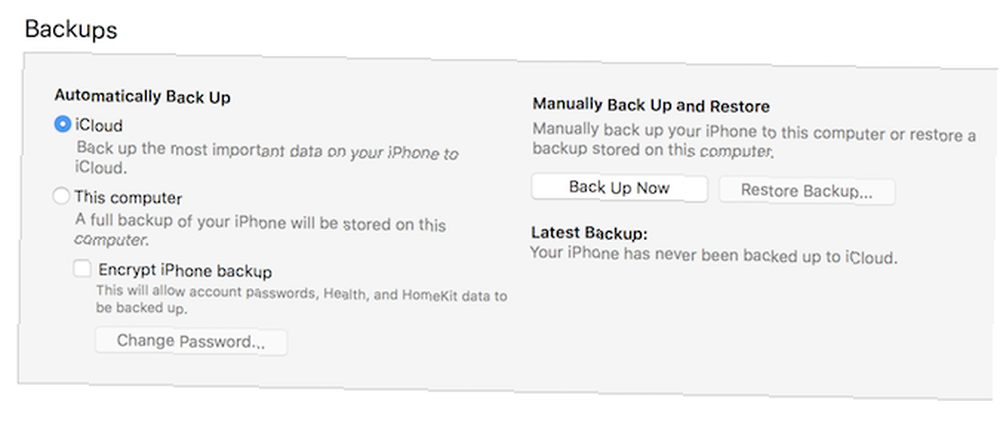
Bilješka: Ako planirate sigurnosno kopirati svoje Health and Homekit podatke, također ćete morati provjeriti Šifrirajte sigurnosnu kopiju [Device] i unesite lozinku.
Onemogući pronalaženje iPhonea / iPada
Prije nego što nastavite s brisanjem uređaja, trebate onemogućiti značajku Pronađi moj iPhone.
Ako koristite iOS 10.2 ili ranije:
- Ići postavke > iCloud > Pronađi moj iPhone (ili Pronađite moj iPad).
- žabica Pronađi moj iPhone ili Pronađite moj iPad od.
- Od vas će se tražiti da unesete svoju iCloud lozinku kako biste je isključili.
Ako koristite iOS 10.3 ili novije:
- Ići postavke i dodirnite svoje ime na vrhu popisa opcija. Zatim odaberite iCloud.
- žabica Pronađi moj iPhone (ili Pronađite moj iPad) od.
- Od vas će se tražiti da unesete svoju iCloud lozinku kako biste je isključili.
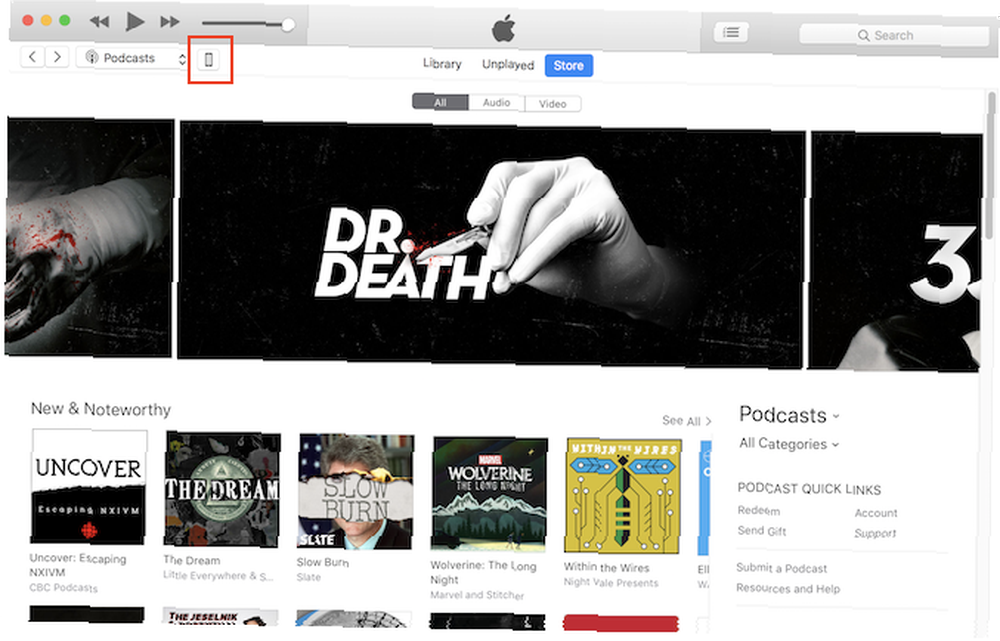
Na ploči sažetka kliknite Vrati [uređaj].
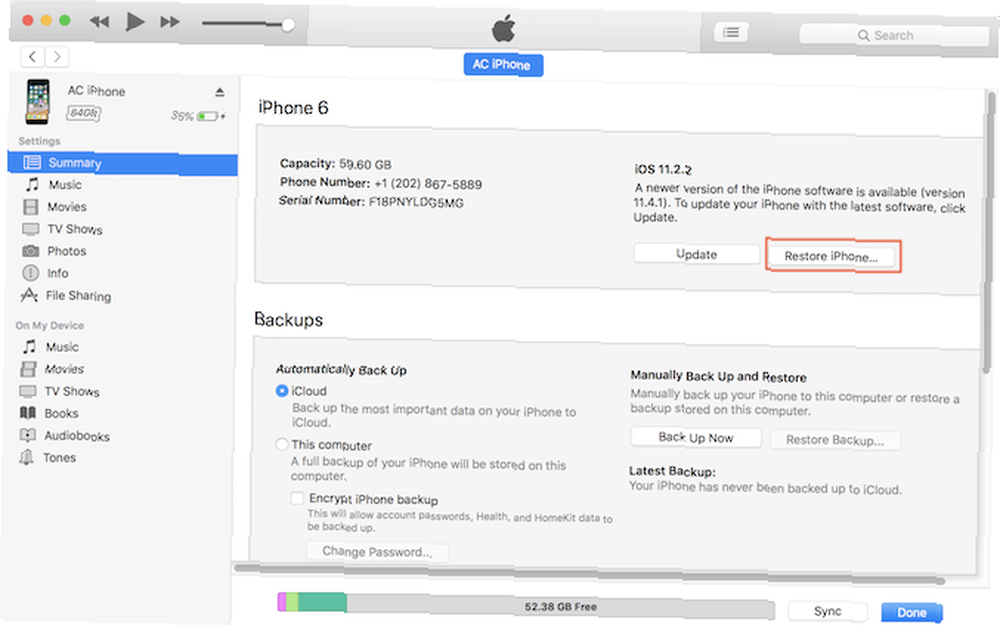
Zatražit će se da napravite sigurnosnu kopiju uređaja. Ako ste to upravo napravili sigurnosnu kopiju, možete kliknuti Ne izradite sigurnosnu kopiju. (Ako niste napravili sigurnosnu kopiju, ovo je dobra prilika za to.)
Klik Vratiti (ili Vrati i ažurirati ako je dostupna nova verzija iOS-a) za potvrdu.
Kako vratiti sigurnosnu kopiju
Sada kada se vaš iPhone ili iPad osjećaju potpuno novi, možete vratiti sigurnosnu kopiju. Kako vratiti iPhone ili iPad iz sigurnosne kopije Kako vratiti iPhone ili iPad iz sigurnosne kopije Evo što trebate znati kada je vrijeme za obnavljanje iPhone uređaja s sigurnosna kopija. Ovdje su najbolje metode, savjeti i još mnogo toga. koristeći iTunes ili iCloud.
Još jednom to možete učiniti izravno na svom uređaju ili koristeći iTunes.
Vrati na svoj uređaj
Kad se iPhone ili iPad uključe, trebali biste vidjeti zdravo zaslon koji od vas traži da postavite svoj uređaj. Nakon što odaberete ručno postavljanje telefona i povezivanje s Wi-Fi mrežom, slijedite korake na zaslonu dok ne dođete do Aplikacije i podaci korak. Odavde:
- Odaberi Vrati iz iCloud sigurnosne kopije.
- Prijavite se na svoj iCloud račun pomoću Apple ID-a koji ste koristili za izradu sigurnosne kopije.
- Odaberite najnoviju sigurnosnu kopiju i slijedite upute na zaslonu za izbor vezane uz Usluge lociranja, Siri, App Analytics, i druge postavke. Od vas će se možda tražiti da unesete svoj stari pristupni kôd.
- Traku napretka možete vidjeti kako se sigurnosna kopija obnavlja, a to će vam pokazati i vrijeme preostalo za obnavljanje.
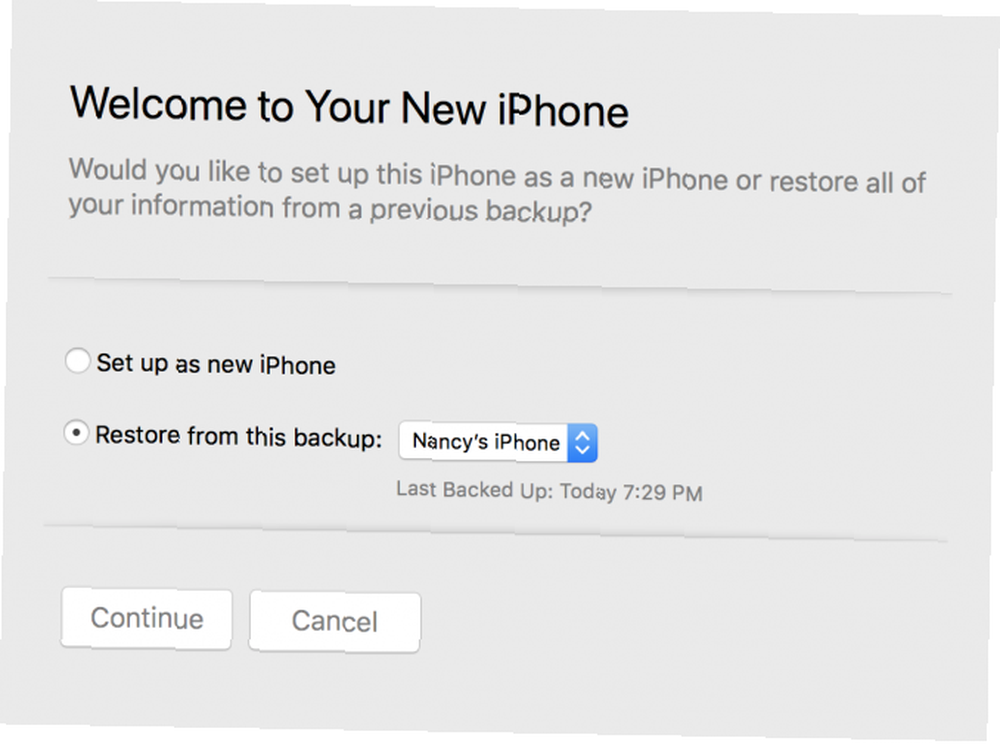
Odaberite najnoviju sigurnosnu kopiju i kliknite Nastaviti. Obnova će započeti i možete vidjeti koliko će trajati na traci napretka u iTunesu.
Nakon dovršetka obnove uređaj će se ponovno pokrenuti. Trebat ćete se ručno povezati s Wi-Fi mrežom i prijaviti se sa svojim Apple ID-om da biste ponovo počeli koristiti telefon.
Vaš iPhone, obnovljen
To je sve što je potrebno za fabrički resetiranje vašeg iPhonea ili iPada. Nije teško, i sve dok ste napravili sigurnosnu kopiju, sve možete obnoviti s relativnom lakoćom.
Međutim, ako ste zaboravili lozinku za iOS Zaboravili ste lozinku za iPhone ili iPad? Evo kako resetirati lozinku! Zaboravili ste lozinku za iPhone ili iPad? Evo kako resetirati lozinku! Zaboravili ste lozinku za iPhone ili iPad i vaš je uređaj onemogućen? Evo kako otključati onemogućeni iPhone ili iPad i vratiti podatke. , postupak je malo složeniji. Trebat ćete ući u način oporavka kako biste ponovo dobili pristup svom uređaju, pa potražite više naših vodiča o tome za dodatnu pomoć.











